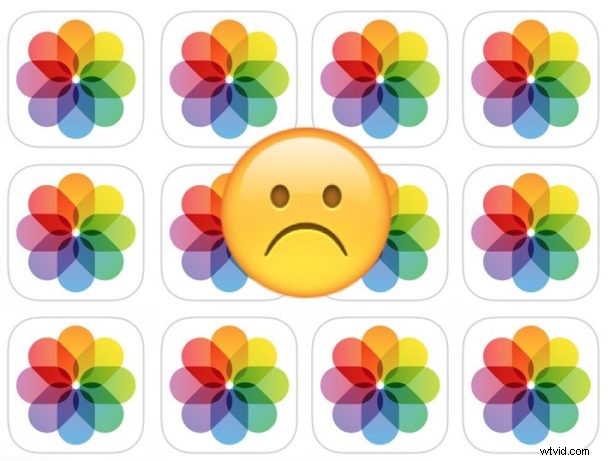
Certains utilisateurs d'iPhone et d'iPad peuvent rarement découvrir que l'application Photos se fige lorsqu'ils tentent de l'utiliser, ou que l'application Photos plante à plusieurs reprises ou est inutilisable lorsqu'ils essaient d'ouvrir l'application. Généralement, cela est également associé à un écran qui ne répond pas, et la seule chose que vous pouvez faire est de quitter l'application Photos, sans pouvoir afficher des photos, des vidéos ou quoi que ce soit d'autre dans l'application Photos d'iOS. Parfois, vous pouvez ouvrir l'application Photos, mais toutes les images et vidéos sont des vignettes blanches vierges, et essayer d'accéder à l'un de ces médias gèle l'application.
Si l'application Photos se bloque ou se bloque en permanence sur un iPhone ou un iPad et ne fonctionne généralement pas comme prévu, les étapes de dépannage ci-dessous peuvent vous aider à résoudre le problème.
Notez que si vous avez récemment restauré ou configuré un nouvel iPhone ou iPad, le conseil n° 4 devrait vous être particulièrement utile.
1 :Quittez et relancez l'application Photos
Essayez de quitter et de relancer l'application Photos, parfois l'application elle-même se fige et il suffit de la relancer pour résoudre le problème.
La fermeture des applications diffère selon les différents appareils iOS et versions d'iOS que vous possédez, mais en général, les conseils sont les suivants :
- Pour les nouveaux modèles d'iPhone et d'iPad sans bouton d'accueil, balayez vers le haut depuis le bas de l'écran pour accéder au sélecteur d'application, puis balayez vers le haut sur l'application Photos pour la quitter
- Pour les anciens modèles d'iPhone et d'iPad dotés d'un bouton d'accueil, double-cliquez sur le bouton d'accueil pour accéder à App Switcher, puis faites glisser l'application Photos vers le haut pour la quitter
Relancer l'application Photos après l'avoir forcée à quitter cette méthode peut faire en sorte que l'application se comporte à nouveau comme prévu.
2 :Redémarrez l'iPhone ou l'iPad
Éteignez et rallumez l'iPhone ou l'iPad, ou vous pouvez le forcer à redémarrer. Vous pouvez éteindre l'iPhone ou l'iPad en maintenant le bouton d'alimentation enfoncé puis en glissant pour éteindre, ou vous pouvez éteindre l'iPhone ou l'iPad via les paramètres, puis le rallumer.
Parfois, le redémarrage d'un appareil le fait fonctionner à nouveau comme prévu, tout comme le redémarrage des ordinateurs corrige souvent un comportement étrange.
3 :Libérez de l'espace de stockage sur iPhone ou iPad
Un problème quelque peu rare mais particulier a été signalé qui entraîne un mauvais comportement de l'application iOS Photos lorsque l'iPhone ou l'iPad dispose d'un stockage complet sans stockage disponible pour autre chose. Cela rend parfois l'application Photos inutilisable, ou peut-être encore plus étrange, parfois les photos et vidéos de l'application commencent à disparaître d'elles-mêmes et les photos et vidéos sont remplacées par des vignettes blanches vierges, qui ne chargent rien lorsque vous appuyez dessus.
La solution à cela semble être de libérer de la capacité de stockage sur l'appareil iOS, ce qui amène l'application Photos à "restaurer" les images ou les vidéos manquantes. Tout ce processus est un peu énervant, car il est évidemment étrange que des images et des médias disparaissent apparemment de votre appareil sans votre implication, et cela peut prendre un certain temps pour y remédier une fois que l'appareil a suffisamment de stockage libéré.
La suppression d'applications volumineuses est un moyen simple de libérer de l'espace de stockage sur un appareil iOS, tout comme la suppression de musique ou d'autres supports similaires. Vous pouvez également décharger des applications, essayer de réduire le stockage système dans iOS, cibler des applications spécifiques pour effacer les documents et les données des applications, ou suivre quelques conseils généraux pour libérer de l'espace de stockage dans iOS.
4 :Allumez, connectez-vous au Wi-Fi et à l'alimentation, et oubliez du jour au lendemain
Cette astuce peut sembler bizarre, mais elle fonctionne particulièrement bien pour résoudre les problèmes avec l'application Photos si l'iPhone ou l'iPad a récemment été restauré avec iCloud ou configuré à partir d'une sauvegarde iCloud, comme si vous aviez un nouvel appareil ou restaurez un existant à partir d'une sauvegarde. . Essentiellement, vous devez brancher l'iPhone ou l'iPad sur une source d'alimentation, le garder en Wi-Fi et le laisser seul lorsqu'il est allumé pendant une longue période.
- Connectez l'iPhone ou l'iPad au Wi-Fi si ce n'est déjà fait
- Branchez l'iPhone ou l'iPad dans un câble d'alimentation et une prise, il doit être branché en permanence
- Laissez l'iPhone ou l'iPad en Wi-Fi, sans surveillance, branché et sous tension pendant la nuit
Si vous avez une connexion Internet plus lente, une bande passante limitée ou une énorme bibliothèque de photos et de vidéos, cela peut prendre plus d'une nuit, alors réessayez pendant une autre période prolongée.
En suivant ce processus, l'iPhone ou l'iPad sera autorisé à terminer le processus de restauration à partir d'iCloud - qui consiste à télécharger chaque photo et vidéo d'iCloud sur l'iPhone ou l'iPad - et également à exécuter la maintenance typique effectuée par l'application iOS Photos, comme détection de photos, tri et reconnaissance faciale.
4 :Mettre à jour iOS si disponible
Recherchez et installez toutes les mises à jour logicielles iOS disponibles, car les versions les plus récentes du logiciel système iOS incluent souvent des correctifs de bogues pour les problèmes qui existaient dans les versions précédentes.
Accédez à Paramètres > Général > Mise à jour logicielle pour voir si une mise à jour iOS est disponible.
5 :Restaurer à partir d'une sauvegarde
Si vous avez fait tout ce qui précède et que vous rencontrez toujours des problèmes avec l'application Photos, vous pouvez envisager de sauvegarder et de restaurer l'iPhone ou l'iPad. Vous pouvez le faire avec iCloud ou iTunes, mais soyez prêt à réserver beaucoup de temps pour terminer le processus de restauration.
La restauration est certes un processus ennuyeux, lent et fastidieux, en particulier pour ceux qui ont des connexions Internet plus lentes ou des périphériques de très grande capacité de stockage, mais la restauration à partir d'une sauvegarde peut souvent remédier à des comportements étranges.
Si tout le reste échoue, vous pouvez également contacter directement Apple ou visiter un Apple Store.
Les astuces ci-dessus ont-elles résolu le plantage de l'application Photos, le gel des photos ou d'autres problèmes de comportement de l'application Photos avec iOS ? Avez-vous une autre solution ou avez-vous trouvé quelque chose d'autre qui a fonctionné? Partagez vos expériences dans les commentaires ci-dessous !
